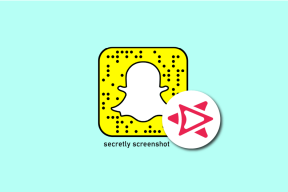როგორ მივიღოთ ბრძანების სტრიქონი კონტექსტური მენიუში Windows 10 Creators Update-ში
Miscellanea / / February 14, 2022
გაშვების დღიდან Windows 10 Creators-ის განახლება, ჩვენ ვნახეთ ა ბევრი ახალი ფუნქცია მოსწონს დინამიური საკეტი, სწრაფი დახმარება, ახალი Windows Defender და ა.შ. მაგრამ ბრწყინვალე ახალ ფუნქციებთან ერთად, სამწუხაროდ, რამდენიმე მოსახერხებელი ძველი ფუნქცია გაქრა.
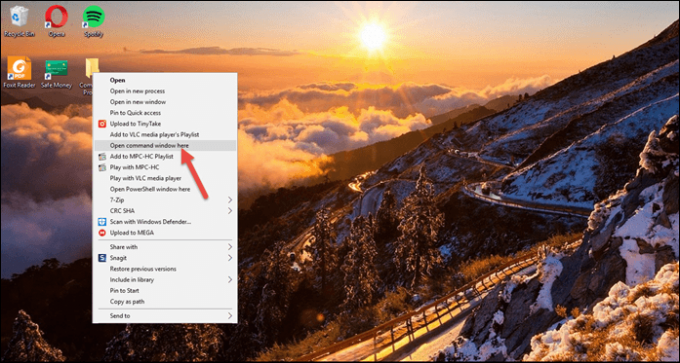
ყველაზე შესამჩნევი დაკარგული თვისება არის ბრძანების ხაზი პარამეტრი კონტექსტური მენიუში, ისევე როგორც Power მენიუში და მას შემდეგ შეიცვალა PowerShell-ით. მაგრამ შემდეგ, ეს არც ისე ადვილია გაათავისუფლე ძველი ჩვევა, სწორია?
ამრიგად, დღეს ამ პოსტში ჩვენ განვიხილავთ ოფციებს, თუ როგორ მივიღოთ Command Prompt კონტექსტურ მენიუში Windows 10 Creators Update-ში.
ასევე იხილეთ: როგორ მივიღოთ Android შეტყობინებები Windows 10 კომპიუტერზეეს მეთოდი მოიცავს Windows რეესტრის ფაილების შეცვლას. როგორც უკვე იცით, Windows Registry შეიცავს Windows-ის მიერ გამოყენებულ ყველა პარამეტრს და კონფიგურაციას.
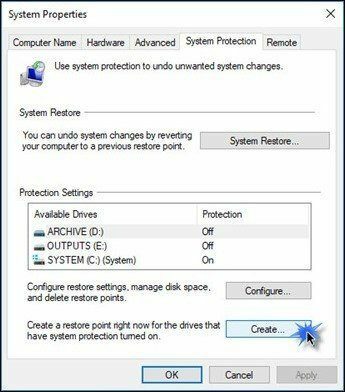
#1. მომხმარებლის დამატება
რეესტრის ფაილებსა და სახელებში რაიმე ცვლილების შეტანამდე, მომხმარებელს უნდა მიეცეს სრული კონტროლი. პროცესი ძლივს იღებს წუთს და მარტივია დაყენება. გახსენით რეესტრი აკრეფით რეგედიტი Start მენიუში და გადადით ქვემოთ მოცემულ ადგილას
HKEY_CLASSES_ROOT\Directory\shell\cmd
ზემოთ მოცემული გზა მიგვიყვანს ხის სტრუქტურამდე რეესტრის რედაქტორზე. დააწკაპუნეთ მარჯვენა ღილაკით cmd მარცხენა პანელზე და აირჩიეთ ნებართვები. დააჭირეთ ღილაკს Advanced ნებართვების ფანჯარაში, რომელიც გაიხსნება უსაფრთხოების გაფართოებული პარამეტრები cmd-სთვის.

შიგნით შესვლისას დააწკაპუნეთ შეცვლა ზედა მარჯვენა კუთხეში. ეს ფანჯარა გაძლევთ საშუალებას მომხმარებლების დამატება საჭირო ნებართვების მისაცემად.
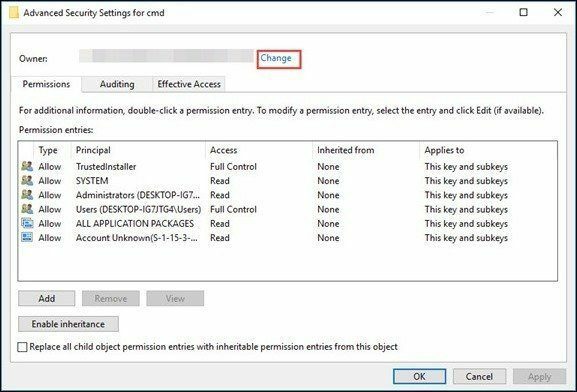
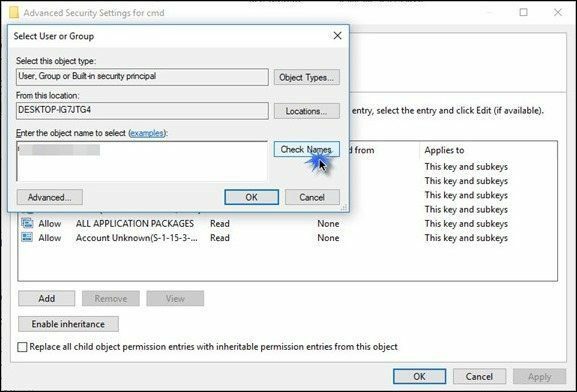
შეიყვანეთ ადგილობრივი მომხმარებლის სახელი ან Microsoft-ის ანგარიში გამოიყენება კომპიუტერში შესვლისას და დააწკაპუნეთ შეამოწმეთ სახელები გადამოწმებისთვის. გადამოწმების დასრულების შემდეგ, დააწკაპუნეთ OK, რათა დაბრუნდეთ მთავარ ნებართვის ფანჯარაში. ამ დროისთვის, ახალი მომხმარებელი აისახება აქ.
Გარკვევა როგორ გამორთოთ Windows 10-ის ავტომატური განახლებები#2. რედაქტირების ნებართვები
მას შემდეგ, რაც მომხმარებელი დაემატა, ახლა დროა მივცეთ მათ სრული კონტროლი. დააწკაპუნეთ ახალ მომხმარებლის სახელზე და დააჭირეთ რედაქტირება. ში შესვლის ნებართვა ფანჯარაში, შეამოწმეთ ყუთი სრული კონტროლი და დააწკაპუნეთ OK.
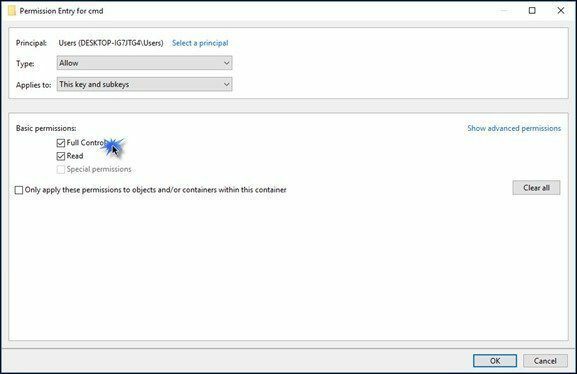
Ის არის. ყველა ნებართვა დაყენებულია და ახლა არის ფაილის სახელის შეცვლის დრო.
#3. ფაილის გადარქმევა
მას შემდეგ რაც მოიპოვებთ CMD-ის სრულ კონტროლს, მზად ხართ განახორციელოთ ცვლილება. დაიწყეთ სახელის გადარქმევით HideBasedOnVelocityId ფაილის სახელი _HideBasedOnVelocityId. სახელის ხაზგასმა გააუქმებს Command Prompt-ის მნიშვნელობას რეესტრში, რითაც ის კვლავ გამოჩნდება კონტექსტურ მენიუში.
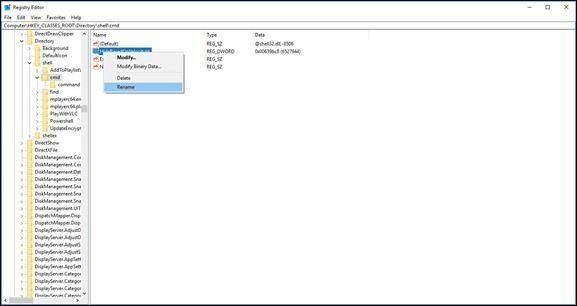
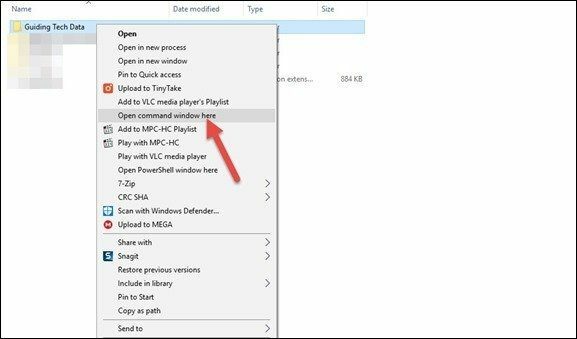
ცვლილება მყისიერია და თქვენ შეძლებთ ნახოთ "გახსენით ბრძანების ფანჯარა აქ” პარამეტრი მაშინვე, როდესაც დააწკაპუნებთ მარჯვენა ღილაკით საქაღალდეზე. ტა-და!
ბონუსი: დააბრუნეთ ბრძანების სტრიქონი Power მენიუში
ზემოაღნიშნული, Command Prompt-ის ვარიანტი ამოღებულია არა მხოლოდ კონტექსტური მენიუდან, არამედ Windows 10-ის დენის მენიუ შემქმნელთა განახლება. მიუხედავად ამისა, მისი დაბრუნება ისეთივე მარტივია, როგორც ტორტი. თქვენ მხოლოდ უნდა გააკეთოთ შემდეგი ცვლილებები პარამეტრებში.

გაემართეთ პერსონალიზაცია პარამეტრებში დააწკაპუნეთ დავალების პანელი პარამეტრები და დაინახავთ გადართვის ვარიანტს „შეცვალეთ ბრძანების ხაზი Windows PowerShell-ით…“. ეს პარამეტრი ჩართულია ნაგულისხმევად და მოგიწევთ მისი გამორთვა. მარტივი.
დასრულების შემდეგ, შეამჩნევთ, რომ ძველი კარგი Command Prompt დაბრუნდა Windows 10 Creators Update-ის დენის მენიუში.
განშორების აზრი
ამ მეთოდის მთავარი უპირატესობა ის არის, რომ მისი აღდგენა შესაძლებელია მხოლოდ რეესტრის მნიშვნელობიდან ქვედა ხაზის ამოღებით.
ასე რომ, ასე შეგიძლიათ დააბრუნოთ Command Prompt Windows 10 Creators Update-ის კონტექსტურ მენიუში. ვინაიდან ჩვენ ვსაუბრობთ Windows Registry-ზე, გადახედეთ ჩვენს პოსტს რეესტრის 5 ღირებული ჰაკი Windows 10-ის გამაგრების მიზნით?
ბოლოს განახლდა 2022 წლის 02 თებერვალს
ზემოთ მოყვანილი სტატია შეიძლება შეიცავდეს შვილობილი ბმულებს, რომლებიც დაგეხმარებათ Guiding Tech-ის მხარდაჭერაში. თუმცა, ეს არ იმოქმედებს ჩვენს სარედაქციო მთლიანობაზე. შინაარსი რჩება მიუკერძოებელი და ავთენტური.

Დაწერილია
ნამრატას უყვარს პროდუქტებისა და გაჯეტების შესახებ წერა. ის მუშაობს Guiding Tech-ში 2017 წლიდან და აქვს დაახლოებით სამწლიანი გამოცდილება წერის ფუნქციების, წესების, სახელმძღვანელოების ყიდვისა და ახსნა-განმარტებების შესახებ. მანამდე ის მუშაობდა IT ანალიტიკოსად TCS-ში, მაგრამ მან სხვაგან დარეკა.